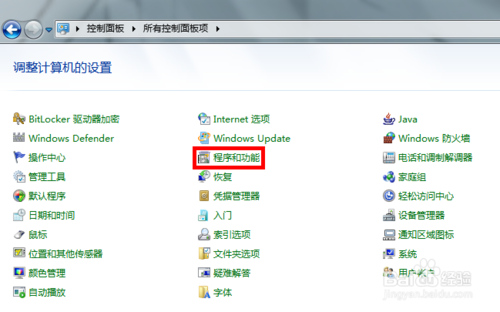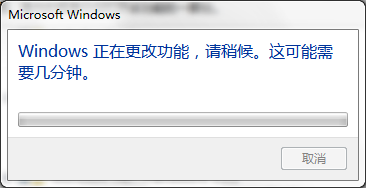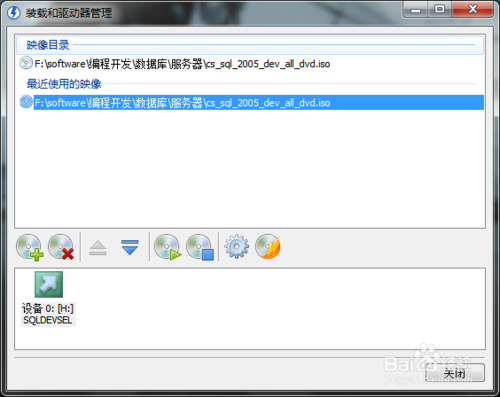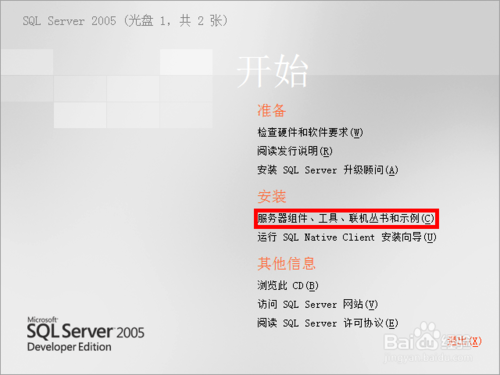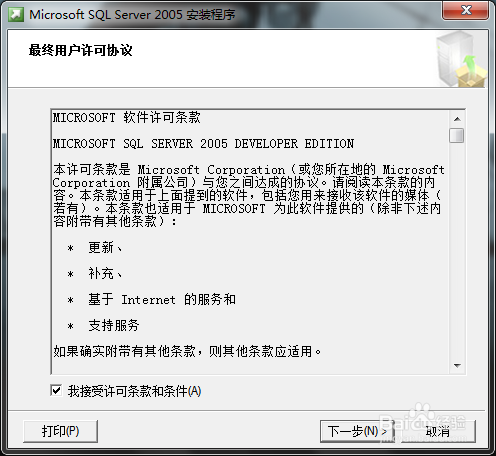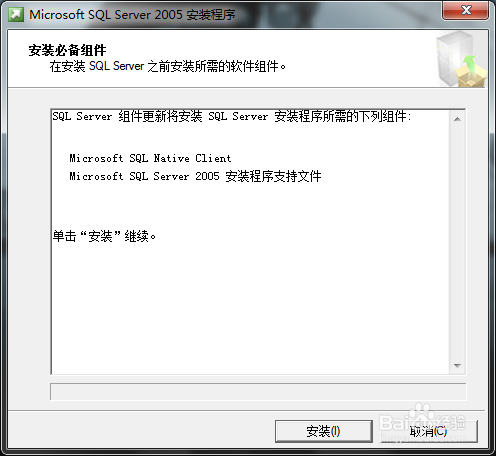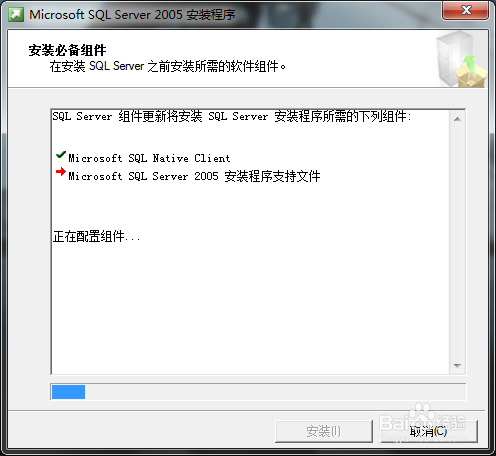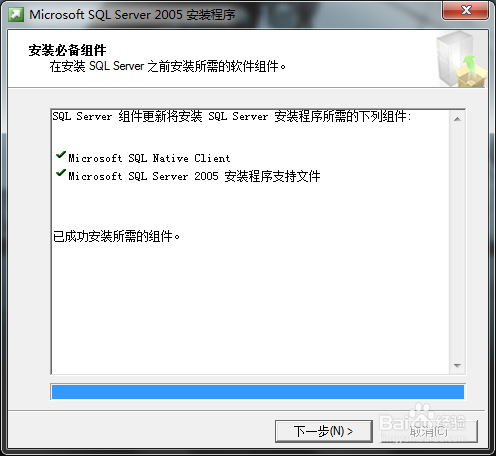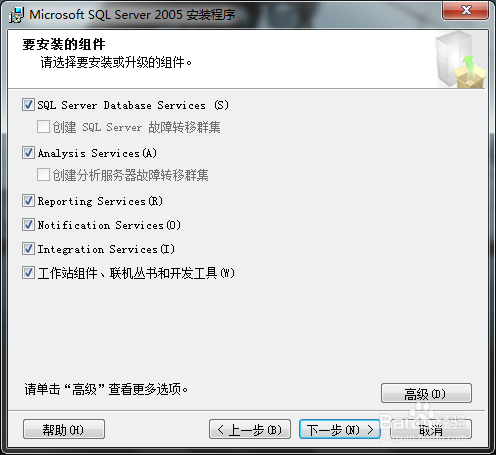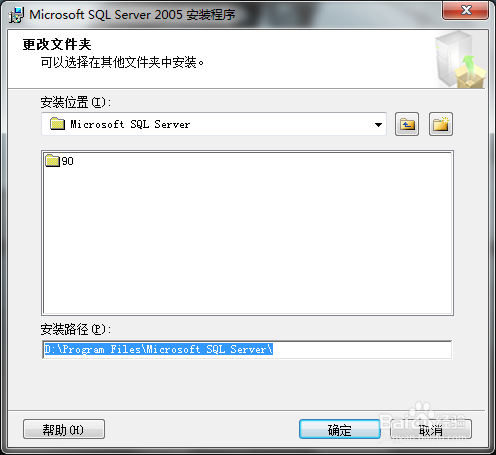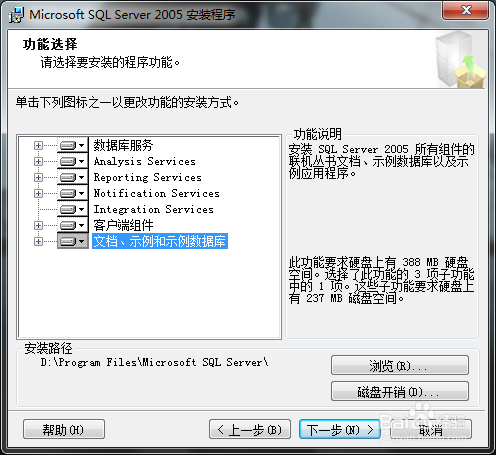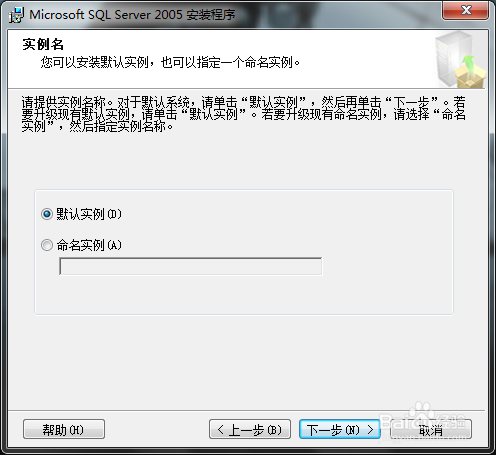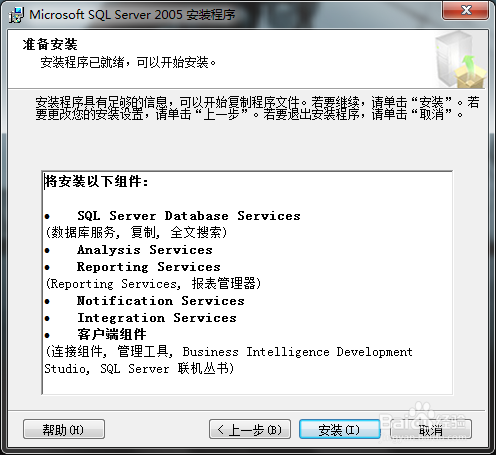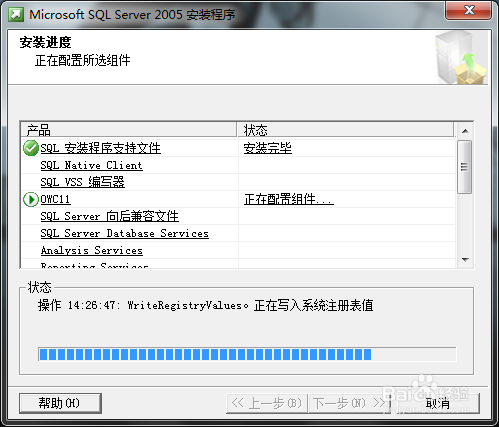在WIN7上安装 SQL2000
方法/步骤
-
1
首先为了保证数据库的顺利安装,先启用IIS服务吧!Win7比XP好的一点是:启用IIS功能无需借助系统安装盘了,只要在控制面板里启用即可,如图:
按照图片进行操作
-
2
确定,出现如图,到此,IIS功能就算启用完成了,下面开始安装SQL Server
-
3
安装文件解压后是一个ISO的镜像,所以你的电脑需要安装虚拟光驱,虚拟光驱不会用请先看我的另外一篇经验怎么安装虚拟光驱或者自己百度查资料,我就不在这里赘述了,如图启动虚拟光驱工具把ISO镜像文件加载进来,如图
-
4
如果SQL Server没有自动运行,双击H盘,紧接着出现如下几张图,按照如图操作
-
5
此时弹出对话框,如图,点击运行程序即可
-
6
然后出现如下几张图,按照图上继续操作
-
7
当出现下图,证明没有报错,可以继续,填写自己的名字,公司可以选填,完成后下一步
-
8
选择要安装的组件,点击下一步,选择安装路径,下一步
-
9
如图选择默认实例,也可以选择命名实例,一切默认
-
10
其他程序也可能连接数据库,所以选择“混合模式”,并键入sa密码,点击“下一步”,默认,下一步
-
11
所有上面的事解决后,漫长的安装才正在开始,点击如图安装,等待
-
12
如果安装过程中出现如下图,直接点击运行程序即可
-
13
所有模块安装完毕后,点击下一步,最后点击完成,数据库安装完毕了
END
郑重声明:本站内容如果来自互联网及其他传播媒体,其版权均属原媒体及文章作者所有。转载目的在于传递更多信息及用于网络分享,并不代表本站赞同其观点和对其真实性负责,也不构成任何其他建议。